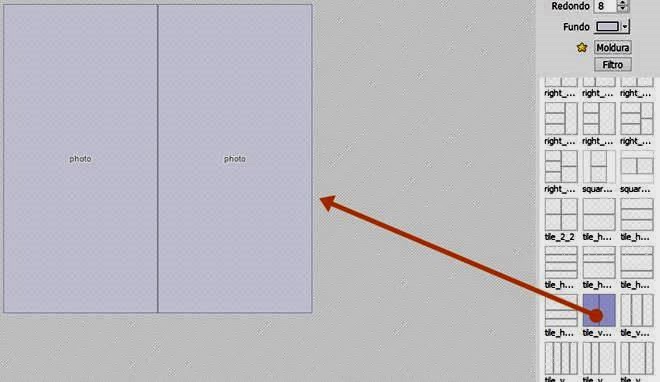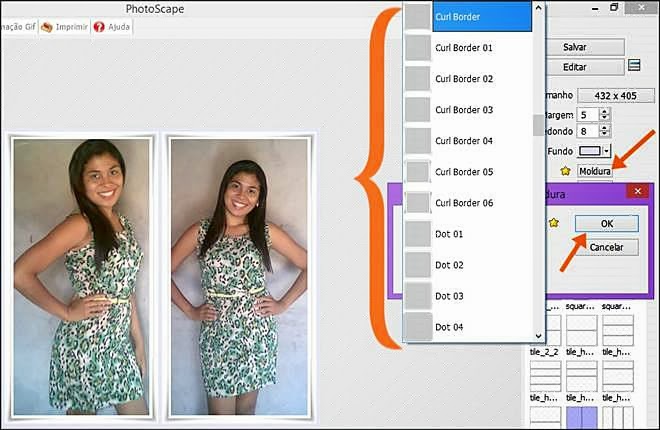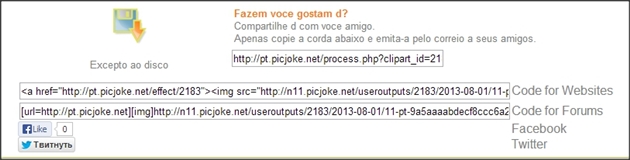Fazer Colagem de Fotos com Namorado(a)
Você quer fazer uma colagem com a foto de seu namorado ou namorada, mas não sabe como utilizar os programas editores de imagem para juntar as fotos, muito menos tem esses programas instalados em seu computador, você pode contar com uma alternativa online para fazer suas colagens grátis, neste tutorial, vamos aprender como fazer uma colagem com a foto seu namorado ou cônjuge sem precisar de programas. Para quem dispõe de programas editores gráficos como Photoshop, Gimp ou Photoscape instalado no computador e possui conhecimentos básicos sobre edição de imagem, aproveite para seguir as instruções do tutorial colagem de fotos no Photoscape.

Criando sua colagem de amor
Para criarmos uma montagem de fotos bem bonita com as fotos de seu amor, iremos utilizar o site de colagem de fotos Photovisi. Este site foi criado com a tecnologia Presets, configurações previamente definidas, sendo assim, não precisamos de conhecimentos de edição de imagem ou mesmo saber mexer em programas gráficos como o Photoshop, por exemplo. Como citamos anteriormente, o acesso ao site é parcialmente grátis, pois em seu primeiro acesso é necessário criar uma conta no site para ter acesso ao acervo de modelos. Existem vários modelos de colagens que você pode está utilizando para criar colagens criativas, inclusive colagens com painéis românticos, com rosas, corações e alianças.
Para darmos início ao nosso tutorial, considere acessar o site clicando aqui. Ao ser carregada a página do site, clique em "Registro", no menu superior preencha os campos conforme são solicitados, após concluir o registro, clique em "Comece a criar", logo será carregada uma página onde poderemos escolher um dos modelos, ambos os modelos estão devidademente divididos por categorias, navegue entre o menu e escolha um dos modelos nas categorias "Amor 1" e "Amor 2", para selecionar os modelos, basta clicar sobre sua respectiva miniatura.

Na próxima etapa, clique no botão "+Adicionar Fotos", em seguida, navegue entre as pastas de seu computador e selecione as fotos a serem selecionada para compor a colagem.
Aprenda com a videoaula abaixo
Organize as fotos e elementos em sua colagem conforme desejar, para fazer isso, utilize os recursos e ferramentas disponíveis no lado esquerdo da tela de edição, depois siga as instruções para salvar sua colagem no computador e assim, compartilhar com revelar para usar como quiser.